תקן בעיות עם יישומי הטלוויזיה החכמה של Samsung / Smart Hub
תוֹכֶן:
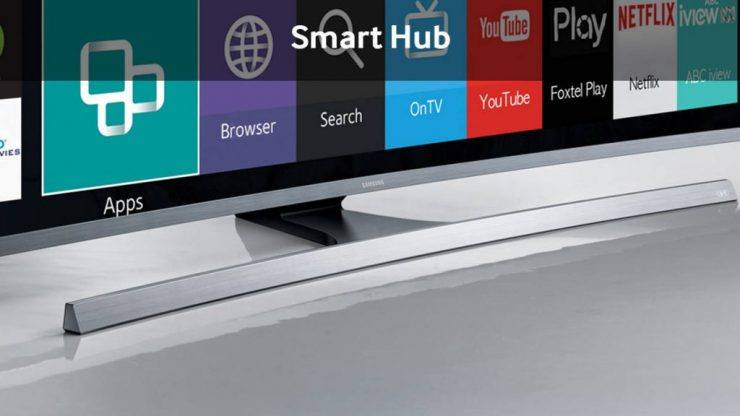
טלוויזיות חכמות של סמסונג הן אחד ממוצרי הטלוויזיה החכמה הפופולרית ביותר שנקנו בכל רחבי העולם. בהיותו מוצר אלקטרוני עם תכונות תוכנה נוספות הוא תמיד נוטה לתקלה טכנית כלשהי.
היום בפוסט זה אספק לך את כלהפתרונות הפוטנציאליים לפתרון בעיות ביישומי הטלוויזיה החכמה של Samsung בתכונה Smart Hub. תקן את הבעיות כמו אפליקציות שלא עובדות, אפליקציות לא מוצגות, אפליקציות לא נטענות, שגיאות בחיבור לרשת, הקפאת אפליקציות, מסך שחור, שגיאת הפעלה וכו '.
↑ תקן את כל השגיאות באמצעות יישומי הטלוויזיה החכמה של סמסונג
↑ לא מציג אפליקציות ב- Smart Hub
שלב 1. שנה את קוד המדינה ל זה שאתה לא גר בו.
- לחץ על רכזת חכמה כפתור בשלט הרחוק
- כאשר Smart Hub נטען, לחץ על, 2, 8, 9. (עשוי להשתנות בהתאם לסדרה, חיפוש בגוגל כדי למצוא למכשיר שלך)
- תַחַת מיקום שירות האינטרנט בחר את המדינה.
- מסכים לתנאים ולהמשיך
שלב 2. תן לאפליקציית Smart Hub להתעדכן בהתאם למדינה המתאימה ולאפשר לאפליקציות החדשות לאכלס את התפריטים החכמים.
שלב 3. לאחר עדכון ה- Smart Hub, חזור לקוד המדינה שלך.
שלב 4. שוב אפליקציות Smart Hub יתעדכנו.
שלב 5. השקת אפליקציות ותהנה! לחיים!
↑ אפליקציות שאינן עובדות ב- Smart Hub
אם אתה נתקל בבעיות כמו הקפאת אפליקציות, מסך שחור, שגיאת הפעלה וכו '. אז אתה יכול לעקוב אחר פתרונות אלה.
↑ פתרון 1. שנה שרת DNS
פתרון זה יכול לעבוד אם יישומי הזרמת וידאו אינם פועלים כראוי.
שלב 1. לחץ על כפתור התפריט בשלט הרחוק.
שלב 2. תחת רשת ← סטטוס רשת ← הגדרות IP
שנה את "שרת DNS" לאחד: 8.8.8.8 או 8.8.4.4
הכל עודכן ללא בעיות סטרימינג.
↑ פתרון 2. אפס את Smart Hub
שלב 1. צא מתפריט Smart Hub.
שלב 2. הכה את תַפרִיט כפתור בשלט רחוק
שלב 3. כאן חפש אפשרות Smart Hub
שלב 4. תחת אפשרות Smart Hub, לחץ על אפס את Smart Hub
שלב 5. הזן את הסיכה (סיכה ברירת מחדל - 0.0.0.0)
שלב 6. לחץ על אישור וזה ייקח זמן לאפס את הרכזת החכמה
תקבל הודעה שתודיע לך שהאיפוס הושלם.
↑ תקן 'הפרעות ברשת התרחשו. נסה שוב מאוחר יותר'
כדי לפתור את הבעיה בחר בכתובת ה- IP של גוגל, במקום בכתובת ה- DNS של ספקי השירות שלך.
לשם כך פשוט עבור אל “כלים "והגדרות הרשת שלך. שנה את כתובת ה- IP של ה- DNS מאוטומטי וידני, והזן 8.8.8.8 או 8.8.4.4.
במכשירים מסוימים, ייתכן שהוא קיים בהגדרות הרשת תחת אפשרות התפריט.
זה תיקן את הבעיה שלי, והטלוויזיה החכמה עובדת בצורה מושלמת עכשיו.
↑ הרכזת החכמה לא עובדת לאחר העדכון
שלב 1. שנה את קוד המדינה ל זה שאתה לא גר בו.
- לחץ על רכזת חכמה כפתור בשלט הרחוק
- כאשר Smart Hub נטען, לחץ על, 2, 8, 9. (עשוי להשתנות בהתאם לסדרה, חיפוש בגוגל כדי למצוא למכשיר שלך)
- תַחַת מיקום שירות האינטרנט בחר את המדינה.
- מסכים לתנאים ולהמשיך
שלב 2. תן לאפליקציית Smart Hub להתעדכן בהתאם למדינה המתאימה ולאפשר לאפליקציות החדשות לאכלס את התפריטים החכמים.
שלב 3. לאחר עדכון ה- Smart Hub, חזור לקוד המדינה שלך.
שלב 4. שוב אפליקציות Smart Hub יתעדכנו.
שלב 5. השקת אפליקציות ותהנה! לחיים!
↑ אפליקציה מסוימת לא עובדת
אם אפליקציה מסוימת כמו YouTube או Netflix או Hulu לא עובדים בטלוויזיה אז התיקון הבא יכול לעבוד.
⇒ לחץ על כפתור Smart Hub בשלט הרחוק שלך ועבור לאפליקציית NetFlix או למקרה זה לכל אפליקציה אחרת. ברגע שיש לחץ על כלים בשלט הרחוק ולחץ על התקן מחדש.
⇒ כבה את הטלוויזיה והפעל אותה בחזרה, ותראה את הבעיה מתוקנת.
היכנס לתפריט ⇒ מערכת - כללי ⇒ כבה את הרגע
↑ רשת לא מחוברת
לך ל תפריט → רשת → הגדרות רשת → התחבר לרשת הזמינה (Wi-Fi / LAN)
↑ אם לא מהפתרון שלעיל עובד
אם שום דבר למעלה לא עובד בשבילך, תוכל לעדכן את הטלוויזיה באופן אוטומטי או ידני לפי האפשר.
↑ עדכון אוטומטי באמצעות קישוריות לאינטרנט
שלב 1. לחץ על תַפרִיט כפתור בשלט רחוק.
שלב 2. לחץ על תמיכה & בחר עדכן כעת
שלב 3.בחר כן כדי לעדכן את הטלוויזיה בגרסת התוכנה העדכנית ביותר אם קיימת.
↑ עדכן ידנית את התוכנה באמצעות USB Stick
שלב 1. למצוא את ה מספר דגם של הטלוויזיה שלך. (לבדוק תַפרִיט > תמיכה > צרו קשר עם סמסונג)
שימו לב למספר הדגם שלכם.
שלב 2. כעת היכנס לאתר סמסונג במכשירך (מחשב / סמארטפון) ולחץ תמיכה בפינה השמאלית העליונה של אתר סמסונג.

תמיכה באתר
שלב 3. הקלד את מספר הדגם ב- סרגל חיפוש, ואז בחר את הדגם הנכון מהרשימה.
שלב 4. נְקִישָׁה הורדות ידניות
שלב 5. ודא שאתה לוחץ להראות יותר מכיוון שהדבר יאפשר לכם גם להוריד את המדריך המציג כיצד להעלות את התוכנה לטלוויזיה הספציפית שלכם.

הורד את קושחת סמסונג
הורד אתה זקוק להורדת התוכנה והמדריכים למחשב האישי שלך.
הערה ומסקנה: אני מקווה שהפוסט היה מועיל. הערה למטה לכל עזרה או תמיכה במידת הצורך כדי לפתור את הבעיות באפליקציות Smart Hub.
טריקים
טריקים














![[עודכן] הורד את Samsung Smart Switch למחשב Windows בחינם!](/images/Tech-Tips/Updated-Download-Samsung-Smart-Switch-for-Windows-PC-for-Free_4850.png)



